Considerando a transição dos HDDs para os SSDs e a tendência de alta do dólar nos últimos anos, arrisco que boa parte dos usuários de Mac perderam espaço de armazenamento nas suas trocas mais recentes de computador — este que vos escreve, que saiu de um MacBook Pro de 500GB para um MacBook Air de 128GB, pode ser considerado um exemplo.
Por essas e outras, economizar megabytes de armazenamento é algo cada vez mais importante — e, às vezes, seu Mac simplesmente tem uma parcela do espaço ocupado por arquivos que você nem sequer sabe como foram parar lá. Quer um exemplo? Basta falarmos dos famigerados “Arquivos do iOS”.
Se você já plugou um iPhone, iPad ou iPod touch ao seu Mac e fez um backup local do dispositivo nele, certamente terá alguns gigabytes ocupados no computador por esse tipo de arquivo. Para conferir, basta clicar na Maçã no canto superior esquerdo da sua tela, depois em Sobre Este Mac » Armazenamento » Gerenciar e checar a presença do elemento “Arquivos do iOS”. Em alguns casos, ele pode ocupar vários preciosos gigabytes do seu espaço.
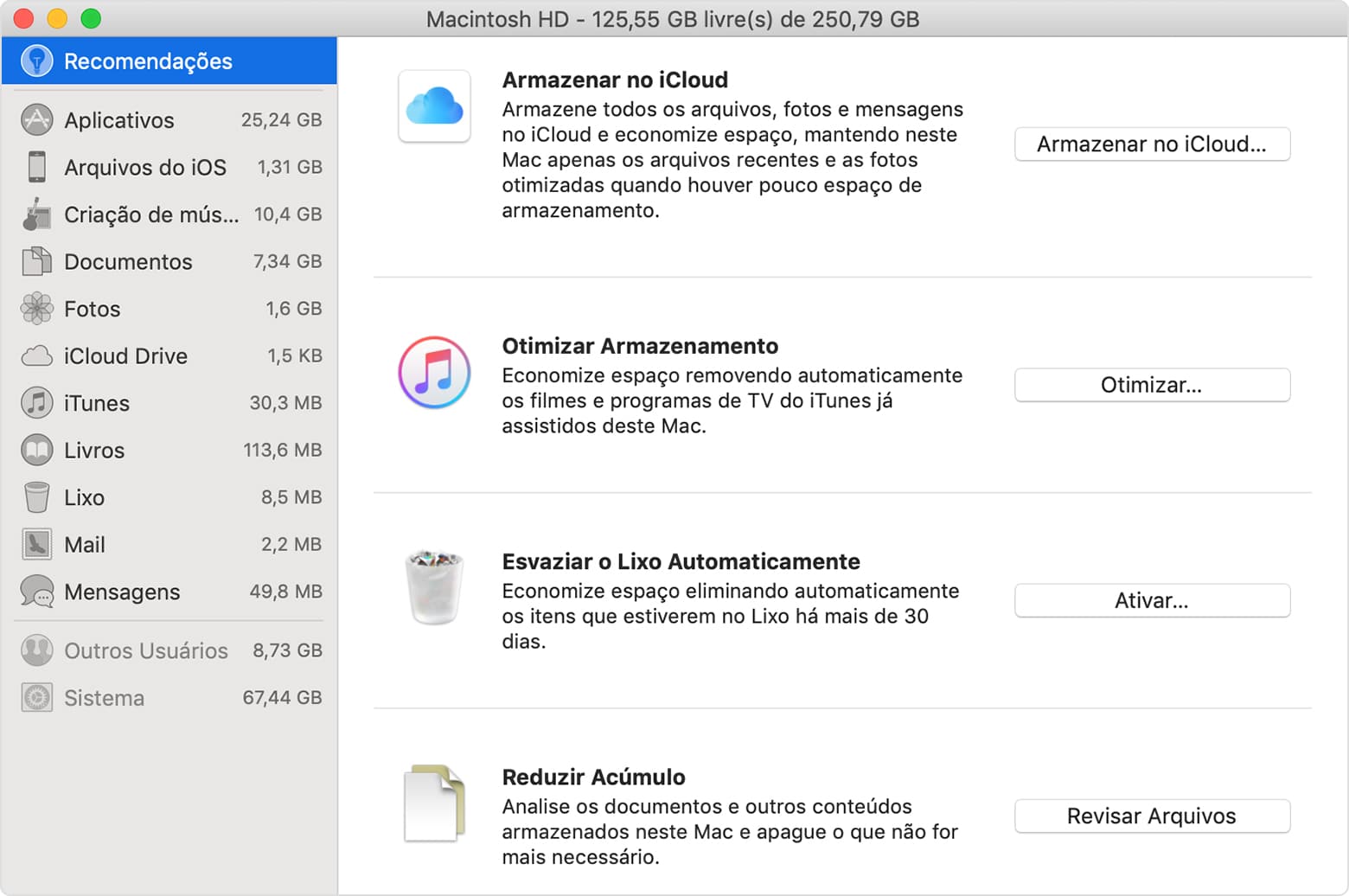
Para que fique claro, os “Arquivos do iOS” que ocupam espaço no seu Mac são backups antigos dos seus dispositivos salvos na memória do seu computador. Se você tem o hábito de ainda fazer backups locais do seu iPhone/iPad/iPod touch, a presença deles é inevitável e você não deve apagá-los (ou não deve apagar os mais recentes, ao menos).
A maioria dos usuários, entretanto, já optou por fazer seus backups no iCloud — um processo mais flexível e que, naturalmente, não ocupa espaço do seu Mac (nós temos um vídeo completo falando sobre as opções de backup do iOS, para quem quiser). Caso você já tenha migrado seus backups para o iCloud, não há nenhuma necessidade de manter os “Arquivos do iOS” no seu Mac.
Felizmente, é muito fácil apagar esses arquivos. Ao chegar à tela da imagem acima, basta clicar em “Arquivos do iOS”, selecionar todos os backups que você quiser expurgar (consulte a coluna “Acessado pela última vez”, se necessário) e clicar em “Apagar”, confirmando a operação em seguida.
Pronto! Magicamente, você liberou alguns preciosos gigabytes do espaço interno do seu Mac. Não precisa agradecer. 😉

